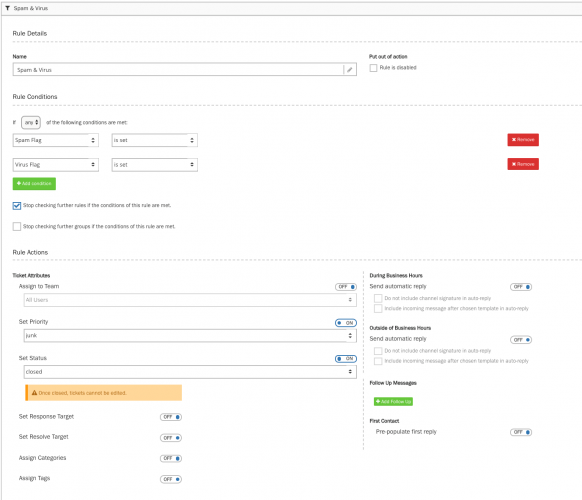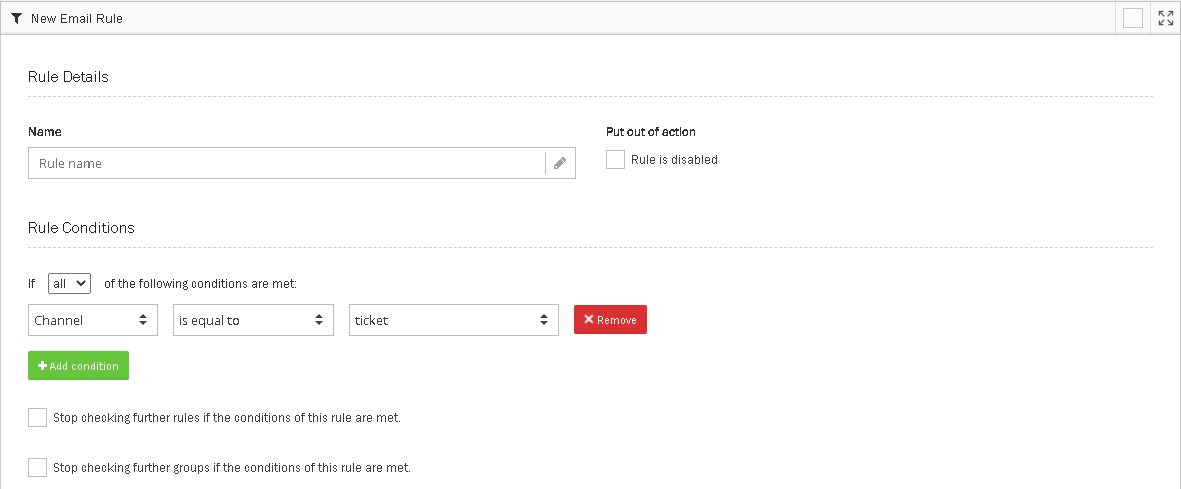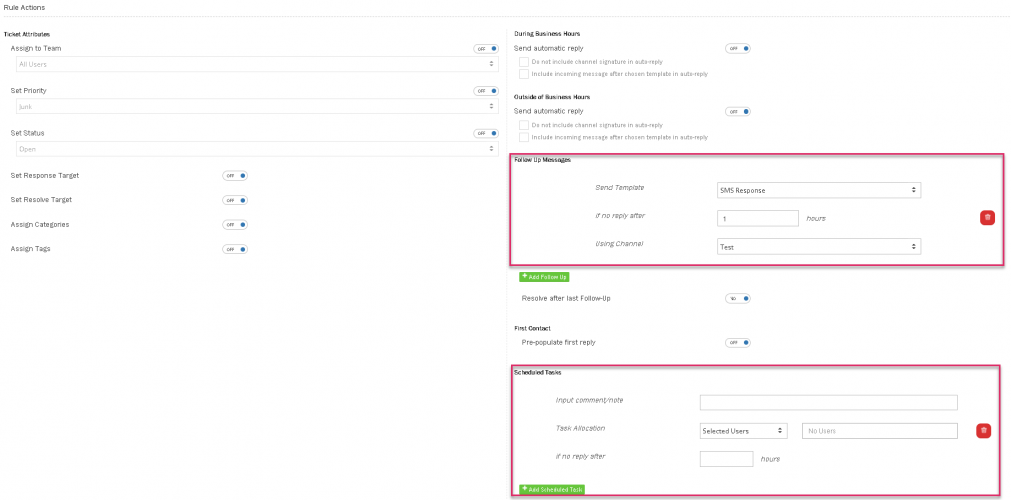Opprette ny saksregel
Når en ny melding mottas, kontrollerer Puzzel Ticketing om meldingen er en del av en eksisterende sak. Hvis ikke, opprettes en ny sak som sjekkes mot gruppe- og saksreglene.
Som standard er det innebygd en regel i systemet som heter Email Default Group, som ikke kan slettes. Denne har ingen betingelser og fungerer for å fange alt slik at dets handlinger alltid brukes på saker. Dette er for å sikre at alle saker tildeles et Team hvis du ikke lager noen ytterligere regler.
Det er også slik du stiller inn virus- og spamforhold, da dette gjelder all trafikk.
Et spesifikt spamflagg, virusflagg og svartelistet tilstand finnes, og et eksempel på hvordan du konfigurerer dette er vist nedenfor:
Hvis det oppdages enten søppelpost eller virusflagg, blir det ikke foretatt ytterligere kontroller. Siden tildeling til Team er satt til AV vil saken settes til søppelpost (Spam) og status lukket. Dette betyr at den ikke blir hentet for arbeid av en agent.
Mål for Svar eller Løs er ikke satt. Ingen kategorier eller tagger er tilordnet.
Og ingen autosvar er angitt (arbeidstid, utenfor arbeidstid) uten oppfølgingsmeldinger eller automatiske planlagte oppgaver.
For å sette opp eller redigere en regel, må du:
- Gi regelen et navn
- Velg «En av» (Any - nr. 1) eller «Alle» (All – nr. 2) for de vilkårene som du ønsker oppfylt.
- Legg til et vilkår ved å klikke på «Legg til regel»
 ikonet og definer regelen som passer
ikonet og definer regelen som passer - Marker «Slutt å sjekke ytterligere regler» hvis vilkårene i denne regelen er oppfylt.
- Velg det Team som saken skal tildeles. Det kan også tildeles bruker avhengig av kanal innstillinger.
- Sett prioritet på saken. Høyest til Søppel
- Sett Status : Åpen, Avventer, På vent, Løst, Lukket. For eksempel kan saker som ikke skal behandles gå direkte til Løst eller Lukket (en Lukket sak kan ikke åpnes igjen).
- Sett mål for svar og løsning basert på de krav dere har (SLA)
- Sett Kategorier og Tagger : Automatisk kategorisering for rapportering
- Sett ulik auto-svar avhengig av om det er innenfor eller utenfor arbeidstiden. Arbeidstiden må være satt for at dette skal fungere.
- Sett oppfølgingsmeldinger. Se flere detaljer her: Setting up Follow up messages.
- Sett opp planlagte oppgaver.
- Trykk Lagre